Блокировка опасных файлов
Конечно, если было обнаружено вредоносное ПО, система его блокирует. Об этом можно узнать по появлению ярко-красного восклицательного знака и соответствующего уведомления. При этом, сам файл в браузере сохраняется, но уже под новым расширением – infected. Потом его невозможно запустить.
В целях безопасности рекомендуется удалить проблемное ПО следующим образом:
- Запустите браузер.
- Перейдите в раздел «Загрузки» или одновременно нажмите на клавишу Ctrl + J.
- Пролистайте новую страницу до нужного файла и наведите на него курсор.
- Нажмите на «Еще».
- Появится новое меню, в котором выберите «Убрать из списка».
После этих действий файл будет безвозвратно удален с компьютера.
Как включить предупреждения об опасном контенте
Защита от фишинга и вредоносного ПО включена по умолчанию. Если вы не меняли эту настройку, в браузере могут появляться перечисленные ниже предупреждения. Увидев одно из них, закройте вкладку и не переходите на опасный сайт.
Осторожно, вредоносное ПО! Сайт может установить на ваш компьютер вредоносные программы.
Осторожно, поддельный сайт! Сайт подозревается в фишинге.
Подозрительный сайт. Сайт может быть опасен.
Сайт содержит нежелательное ПО
Сайт может обманным путем заставить вас установить программы, которые нарушат работу браузера.
Страница пытается загрузить скрипты из непроверенных источников. Сайт небезопасен.
Вам нужен домен ? или Это правильный сайт? Сайт может быть поддельным.
Важно! Некоторые сайты пытаются убедить пользователя в том, что на его компьютере есть вредоносное ПО. Они предлагают скачать программы, которые якобы помогут от него избавиться
Будьте внимательны, не попадайтесь на такие уловки.
Возможные причины блокировки
Скачивание может быть заблокировано в следующих случаях:
- Google считает, что вы скачиваете вредоносный, нежелательный, необычный или небезопасный файл.
- Вредоносный файл. Программа, которая может представлять угрозу для вашего компьютера.
- Нежелательный файл. Вредоносное ПО, замаскированное под нужный файл и способное изменить настройки компьютера или устройства без вашего согласия.
- Необычный файл. Данные с незнакомого и потенциально опасного ресурса.
- Небезопасный файл. Файл, который не считался безопасным, но был открыт на безопасной странице. В некоторых случаях вы можете подтвердить, что хотите скачать файл.
- Сайт, с которого вы скачиваете файл, распространяет вредоносное ПО.
Информация для разработчиков ПО и владельцев сайтов
Чтобы защитить пользователей, Google составляет списки надежных разработчиков, а также тех сайтов, которые содержат опасные для скачивания данные. Если Chrome отметил ваши исполняемые файлы как потенциально опасные, узнайте, как решить эту проблему.
Небезопасные скачивания с безопасных сайтов также могут быть заблокированы. Если вы не можете скачать файлы со своего сайта, узнайте, как избежать появления смешанного контента и файлов для скачивания.
Эта информация оказалась полезной?
Как можно улучшить эту статью?
false
Chrome заблокировал файл как опасный — что делать?
При скачивании некоторых файлов из Интернета с помощью Google Chrome вы можете столкнуться с тем, что файл не сохраняется, а браузер сообщает «Chrome заблокировал файл как опасный» с единственной кнопкой «Закрыть».
В этой инструкции о том, что делать, если Chrome пишет, что файл опасный, стоит ли запускать такой файл и как отключить такие предупреждения при необходимости. Также может быть полезным: Лучшие средства удаления вредоносных программ с компьютера.
Почему Chrome блокирует файл как опасный и как скачать такой файл

Браузер Google Chrome имеет встроенные и включенные по умолчанию функции безопасности, среди которых и блокировка скачивания вредоносных и потенциально нежелательных программ, которые (по сведениям в базах Google) могут содержать вирусы, собирать данные, менять параметры системы и браузер. Также могут блокироваться малоизвестные исполняемые файлы.
Следует ли загружать файлы, которые блокирует Chrome? — для начинающего пользователя, который не уверен в том, что он делает — скорее нет, чем да. Для всех остальных: даже если вы загрузите такой файл, настоятельно рекомендую проверить его в онлайн-сервисе VirusTotal перед запуском: если в VirusTotal большое количество антивирусов сообщают об опасности файла, вероятнее всего, он действительно может быть вредоносным.
Как скачать файл, который заблокировал Google Chrome и сохранить его на компьютер:
- Если внизу браузера отображается панель с загрузками, нажмите кнопку «Показать все». Если вы её закрыли, то зайдите в меню (три точки справа вверху) и перейдите в пункт «Загрузки» (также загрузки можно открыть сочетанием клавиш Ctrl+J).
- В загрузках будут отображаться все файлы, в том числе заблокированные Chrome. Для того, чтобы файл был загружен и сохранен на компьютере, нажмите кнопку «Сохранить».
- Подтвердите сохранение файла нажатием кнопки «Все равно продолжить».
Учитывайте, что после сохранения такого файла на компьютер, он может быть удален вашим антивирусом, в том числе встроенным защитником Windows: если такое произошло, можно посмотреть журналы в антивирусе и, при необходимости, разрешить или добавить этот файл в исключения.
Как отключить блокировку скачивания опасных файлов в Google Chrome
Прежде чем писать об отключении блокировки загрузки таких файлов в Google Chrome отмечу: я настоятельно не рекомендую этого делать — реальной пользы от этого не будет, а вред очень вероятен.
Сам процесс отключения предупреждений и блокировки загрузок состоит из следующих шагов:
- Зайдите в настройки Google Chrome (кнопка меню — Настройки).
- В разделе «Конфиденциальность и безопасность» откройте пункт «Безопасность».
- В разделе «Безопасный просмотр» установите параметр «Защита отключена».
После изменения настроек, что бы вы ни скачивали, Chrome не будет блокировать загрузку, но это может сделать антивирус на вашем компьютере или ноутбуке.
Отключить функции безопасности
- Перейдите в chrome: // settings или просто нажмите на значок настроек на панели инструментов.
- Прокрутите страницу вниз до пункта «Настройки» и нажмите «Показать дополнительные настройки».
- В дополнительных настройках вы найдете подраздел «Конфиденциальность и безопасность».
- В этом разделе найдите параметр «Защитите себя и свое устройство от опасных сайтов» и просто отключите эту функцию.
Как только вы выполните все эти действия, вы можете скачать любой файл или посетить нужный вам сайт в обход параметров безопасности, а сообщение «Chrome заблокировал файл как опасный» больше не будет вам докучать.
Но будьте осторожны при посещении этих сайтов, потому что Google помечает их как угрозу безопасности для вашей системы и устройства. Загружайте файлы только из тех источников, которым вы доверяете, иначе есть возможность стать жертвой всех видов вирусов и вредоносных программ, существующих в Интернете.
Также рекомендуется, выключать эту функцию, только когда у вас возникает конкретная потребность в доступе к определенным «опасным» файлам. Это обеспечит вашу защиту и безопасность в целом, предоставляя вам возможность в нужный момент отменять решения по безопасности Google.
Comment navigation
Огромное спасибо за статью! Очень полезно, а то этот Хром уже начал решать за нас, что качать). Хочу добавить: «нескачанный» файл в загрузках самого браузера Хрома помечен круглым красным знаком и нет нужды его переименовывать. Нужно нажать «всё равно скачать файл» — или как-то в этом роде, ведь он уже скачан и просто разблокируется. То есть сразу после блокировки файла открываете chrome://downloads/ — и там всё скачанное торжественно принимаете)
Это не работает еще с версии: 30 (сам использую) и по текущую (клиенты): Снимаем галочку с пункта “Включить защиту от фишинга и вредоносного ПО” Ребятам из Гугля — надо руки выпрямить.
Там, как я понимаю, несколько защит накручено. Поэтому оно работает, но далеко не всегда. Честно говоря, бесит эта навязчивая «забота» со стороны разработчиков браузера.
Спасибо друг выручил =) а то совсем обалдели не дают нам уже вирусы качать ))
Спасибо большое помог)))
Мужик, огромное спасибо, я скачивал файл 5 часов, и тут этот блок. с твоей подсказкой я смог восстановить файл.
почему то блокируют летитбит не только Гугл, но и Опера
у меня при в ходе в закачку с летитбита пишут Сайт вмещает зловредное программное обеспечение
Я пыталась скачать Браузер Яндекс, но Комета блокировала все попытки скачивания с разных сайтов. В настройках браузера я сняла галочку с функции Защитить устройство от опасных сайтов и прблема разрешилась.
В последних версиях своего фирменного браузера корпорация Google значительно усилила защиту пользователей от вредоносного и потенциально опасного программного обеспечения. Как следствие, теперь браузер Google Chrome рьяно блокирует загрузку подавляющего большинства архивов и файлов, выводя на экран монитора пользователя соответствующее сообщение о наличии вредоносного ПО.
Большое спасибо! Как же у них идиотов руки чешутся «улучшать» все что не попадя:(((((((((((((
у меня всё равно блокирует скачался и написано заблокировано
нет в меню такого пункта что делать, с других браузеров такая же блокировка
Я считаю такую функцию в браузере важной и необходимой и не могу согласиться с автором, что ребята из Google берут на себя лишнее. Откуда им знать, что у вас стоит надежная антивирусная защита? В нынешнее время антивирус на компьютер ставит очень малое количество пользователей, поэтому защита от скачивания вредоносного ПО в браузере необходима, и отключать ее я не рекомендую
Но согласен, что очень часто браузер перестраховывается и блокирует загрузку совершенно безопасных файлов
Самое важное, что в Google о проблеме знают и постепенно ее исправляют. Инженеры компании говорили о том, что блокировка загрузки файлов постепенно становится более удобной и практичной в использовании
И действительно, новые версии Google Chrome уже стали более умными и блокируют все меньше и меньше безопасных файлов.
Думаю, в ближайшем будущем проблема вообще будет исправлена, и необходимости отключать такую функцию больше не возникнет. Стационарный антивирус на компьютере — это хорошо, но встроенный в браузер — еще лучше. Получается две ступени защиты компьютера.
Да у меня и с выключенной защитой не качает / не докачивает файлы. Гуглопарни, угомонитесь, выпейте смузи и перестаньте делать нам проблемы. Окда?
что то я не нашёл в настройках хрома личные данные!
Ты, наверное, хром обновил. Там уже просто так не отключить. Они антивирус вклеили в браузер и он работает под новым процессом…
Открытие заблокированных файлов, загруженных в Google Chrome
В тот момент, когда начинаем скачивание файла и он блокируется в браузере, увидите, как внизу окна происходит загрузка вместе со значком запрещено / предупреждение и уведомлением типа «Не удалось скачать этот файл безопасным способом» или похожим.
Для этого откройте основное меню нажатием на значок в виде трех вертикальных точек в правом верхнем углу окна и выберите пункт «Загрузки».
Отобразится список всех загрузок, включая заблокированные. По отдельности для каждой записи в списке увидите два варианта: отклонить (удалить из списка) и сохранить.
Нажмите на «Сохранить», что приведет к появлению предупреждения. Для подтверждения этого действия нажмите «Все равно продолжить».
После этого файл появится в папке загрузки, доступ к которой можно получить с помощью Проводника или опции показать в папке.
Отключить оповещения о фишинге и вредоносных программах
Предупреждения о фишинге и вредоносном ПО, а также предупреждения о загрузке выдаются в соответствии со следующими шагами.
- Нажмите Chrome Menu в верхнем правом углу окна браузера.
- Выберите «Настройки».
- Нажмите Просмотр дополнительных настроек.
- Под заголовком «Конфиденциальность» снимите флажок «Защитить вас и ваше устройство от опасных веб-сайтов».
Теперь вы знаете, как использовать Chrome для успешной загрузки всего, что вы хотите. Но имейте в виду, что загрузка была заблокирована в первую очередь по двум возможным причинам. Во-первых, пытаетесь ли вы загрузить вредоносное программное обеспечение или пытаетесь загрузить мошенническое программное обеспечение. По крайней мере, по мнению Google. Во-вторых, вы пытаетесь загрузить что-то с веб-сайта, который, как известно, распространяет вредоносное ПО.
Как отключить блокировку скачивания опасных файлов в Google Chrome
Прежде чем писать об отключении блокировки загрузки таких файлов в Google Chrome отмечу: я настоятельно не рекомендую этого делать — реальной пользы от этого не будет, а вред очень вероятен.
Сам процесс отключения предупреждений и блокировки загрузок состоит из следующих шагов:
- Зайдите в настройки Google Chrome (кнопка меню — Настройки).
- В разделе «Конфиденциальность и безопасность» откройте пункт «Безопасность».
- В разделе «Безопасный просмотр» установите параметр «Защита отключена».
После изменения настроек, что бы вы ни скачивали, Chrome не будет блокировать загрузку, но это может сделать антивирус на вашем компьютере или ноутбуке.
Как просмотреть или скачать небезопасный контент
Вы можете открыть страницу или скачанный файл, для которых было показано предупреждение, хотя делать это не рекомендуется.
Как просмотреть небезопасную страницу
- Откройте браузер Chrome на компьютере.
- На странице с предупреждением выберите Подробнее.
- Нажмите Перейти на зараженный сайт.
- Страница загрузится.
Когда вы посещаете зараженный сайт, Chrome пытается удалить со страницы небезопасный контент.
Чтобы просмотреть всю страницу, выполните следующие действия:
- Откройте браузер Chrome на компьютере.
- На подозрительном сайте справа от адресной строки нажмите на значок “Контент заблокирован” .
- В предупреждении нажмите Загрузить весь контент.
- Страница загрузится.
Если в ошибке упоминается скрипт, вы можете проигнорировать ее, нажав Загрузить небезопасный скрипт.
Как скачать небезопасный файл
- Откройте браузер Chrome на компьютере.
- В правом верхнем углу нажмите на значок “Настройка и управление Google Chrome” Загрузки.
- Найдите нужный файл.
- Нажмите Скачать вредоносный файл.
Как отключить предупреждения об опасных сайтах
При желании вы можете отключить оповещения о небезопасном контенте сайтов и предупреждения при скачивании файлов.
Важно! Мы не рекомендуем отключать предупреждения
- Откройте Chrome на компьютере.
- В правом верхнем углу окна нажмите на значок с тремя точками Настройки.
- В разделе “Конфиденциальность и безопасность” выберите параметр Безопасный просмотр.
Google Chrome помечает файл как опасный: скачивать или нет
Браузер Google Chrome имеет встроенный механизм безопасности, предотвращающий загрузку зараженных файлов. С другой стороны, эта в целом нужная и полезная функция может ввергать начинающих пользователей в замешательство. И вправду, что делать если Chrome блокирует файл как опасный или прямо сообщает, что файл заражен вирусом. Если файл скачивается с недоверенного источника, от его сохранения лучше отказаться.
Если проверить такой файл на VirusTotal , то наверняка значительная часть антивирусных движков просигналят о заражении.

Недоверненным же может считаться любой источник, размещение контента на котором производится пользователями, а именно: варезные сайты, торрент-трекеры и другие пиринговые сети, файлообменники и облачные серверы, социальные сети, почтовые вложения от неизвестных отправителей, а также вложения в интернет-мессенджерах. Конечно, не всё так однозначно. Если файл выкладывается известным вам релизером, как это нередко бывает на торрент-трекерах, то файл можно и сохранить. В таких случаях создавший раздачу пользователь обычно указывает, что файл может идентифицироваться как вредоносный.
Несколько иная складывается ситуация, когда Chrome как-бы сомневается в безопасности файла. Скачивание файла блокируется, но при этом сообщает, что файл скачивают редко и что, возможно, он вредоносный.

Так бывает, когда у встроенного механизма защиты Chrome не имеется достаточно сведений о скачиваемом контенте. Пока файл не будет скачан энным числом пользователей, он будет помечаться как потенциально вредоносный. Под это определение подпадают малоизвестные утилиты, скрипты, новые приложения и даже архивы.
Насколько безопасно скачивать такие файлы?
В подавляющем большинстве случаев идентифицируемые как возможно вредоносные файлы совершенно безопасны, тем не менее, не будет лишним проверить их на VirusTotal . От одного до пяти обнаружений угрозы можно проигнорировать, если только вердикт не вынесен дружно самыми известными антивирусными движками. По большому счету это всё, что нужно знать о работе встроенной функции защиты Chrome.
Впрочем, отсутствие реакции с ее стороны не является гарантией безопасности файла. Если этот файл — запароленный архив или архив с вложенным архивом, его необходимо распаковать и проверить содержимое на VirusTotal в отдельном порядке.
Как запретить загрузку из Chrome?
Откроем редактор реестра и проходим до следующей ветки:
Если под разделом Policies вы Google не обнаружили, просто его создайте. Сразу покажу как:
- доходим до Policies
- щёлкаем правой кнопкой мышки, выбрав создать новый раздел:
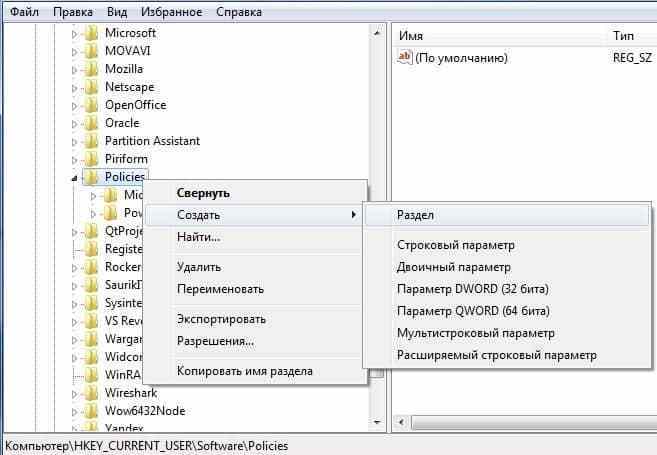

- – качаем, что хотим
- 1 – блокирует подозрительные закачки
- 2 – почти тоже самое, но уровень посерьёзнее
- 3 – вы уже знаете…
Рестартуйте браузер Google Chrome без перезагрузки самой Windows, после чего скачивать через Хром ничего не получится. Не будет доступной также и возможность скачивать открытые в браузере документы PDF и другие файлы. То есть просматривать сможете, а качать – нет. Как отменить проделанное, вы наверняка поняли. Успехов
Windows 10 блокирует установку программ издатель неизвестен или по цифровой подписи, решение проблемы
Microsoft заключает договоры с издателями программного обеспечения, если считает их надежными. Надежность подтверждается цифровой подписью. При установке программы система проверяет наличие сертификата цифровой подписи в своих базах и если он отсутствует в базе то издатель «неизвестен» или подпись недействительна.
Делается это в целях безопасности, но в действительности многие издатели оборудования не заморачиваются цифровыми подписями. Рекомендуемые настройки иногда блокируют установку и запуск программ, например, если включен максимальный контроль учетных записей.
Почему Chrome блокирует файл как опасный и как скачать такой файл

Браузер Google Chrome имеет встроенные и включенные по умолчанию функции безопасности, среди которых и блокировка скачивания вредоносных и потенциально нежелательных программ, которые (по сведениям в базах Google) могут содержать вирусы, собирать данные, менять параметры системы и браузер. Также могут блокироваться малоизвестные исполняемые файлы.
Следует ли загружать файлы, которые блокирует Chrome? — для начинающего пользователя, который не уверен в том, что он делает — скорее нет, чем да. Для всех остальных: даже если вы загрузите такой файл, настоятельно рекомендую проверить его в онлайн-сервисе VirusTotal перед запуском: если в VirusTotal большое количество антивирусов сообщают об опасности файла, вероятнее всего, он действительно может быть вредоносным.
Как скачать файл, который заблокировал Google Chrome и сохранить его на компьютер:
- Если внизу браузера отображается панель с загрузками, нажмите кнопку «Показать все». Если вы её закрыли, то зайдите в меню (три точки справа вверху) и перейдите в пункт «Загрузки» (также загрузки можно открыть сочетанием клавиш Ctrl+J).
- В загрузках будут отображаться все файлы, в том числе заблокированные Chrome. Для того, чтобы файл был загружен и сохранен на компьютере, нажмите кнопку «Сохранить».
- Подтвердите сохранение файла нажатием кнопки «Все равно продолжить».
Учитывайте, что после сохранения такого файла на компьютер, он может быть удален вашим антивирусом, в том числе встроенным защитником Windows: если такое произошло, можно посмотреть журналы в антивирусе и, при необходимости, разрешить или добавить этот файл в исключения.
Windows 10 блокирует установку программ — отключаем контроль учетных записей
При запуске программы от имени администратора появляется окно с запросом на разрешение запуска, а ниже в «Подробно» есть ссылка «Настройка записей таких уведомлений». Нужно отключить эту настройку на самый нижний уровень:
Можно пойти по другому пути «Панель управления» — «Система и безопасность»- «Центр безопасности и обслуживания»:
С каждым годом проблемных программ становиться все меньше и эта настройка в большинстве случаев проблему снимает. Однако ее не стоит отключать совсем, один раз выключение надолго контроля учетных записей сильно меня подвело. Я уже рассказывал о том как поймал вирус шифровальщик, специально отключив эту настройку.
Так что будьте внимательны при отключении настроек безопасности — они в ряде случаев мне реально помогали.
Как отключить блокировку скачивания опасных файлов в Google Chrome
Прежде чем писать об отключении блокировки загрузки таких файлов в Google Chrome отмечу: я настоятельно не рекомендую этого делать — реальной пользы от этого не будет, а вред очень вероятен.
Сам процесс отключения предупреждений и блокировки загрузок состоит из следующих шагов:
После изменения настроек, что бы вы ни скачивали, Chrome не будет блокировать загрузку, но это может сделать антивирус на вашем компьютере или ноутбуке.
Windows 10 по умолчанию блокирует выполнение загруженных с интернета файлов. Они могут таить угрозу безопасности компьютера. К таким относятся и офисные документы, полученные в виде вложений по почте, в мессенджере. Система безопасности ОС выводит предупреждение при попытке запустить или открыть подобный файл, что неудобно, особенно при регулярной работе с документом. Это оповещение убирается четырьмя способами.
Файл может быть опасен — как отключить в Яндексе?
Убрать такое уведомление при загрузке в Yandex браузере можно перечисленными выше способами. Но если проблема не устранена, дополнительно следует «навести порядок» в функции Protect.
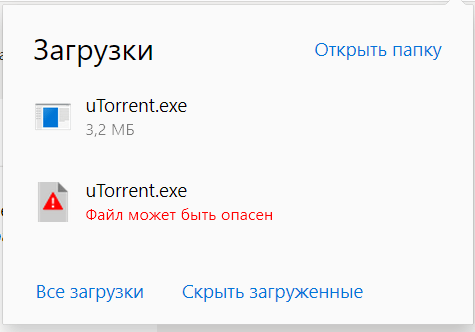
Запускаем веб-обозреватель, в адресной строке вводим следующую ссылку:
browser://protect
Оказываемся в разделе «Безопасность» и сразу обращаем внимание на опцию проверки запускаемых сайтов и загружаемых файлов. Снимаем отметку, закрываем программу и запускаем повторно:
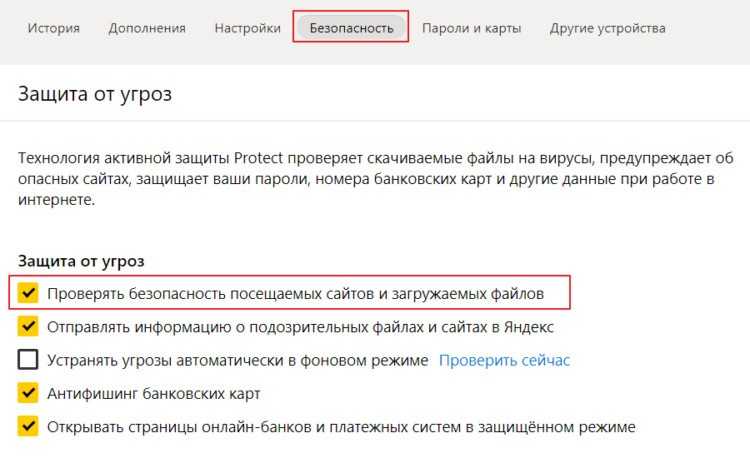
Но не стоит забывать об антивирусах. Не только встроенный Windows 10 Defender может блокировать скачивание в Гугл Хроме и Яндексе, но и сторонние утилиты. При необходимости — следует также поискать в их параметрах соответствующие решения (онлайн-сканер, real-time protection и т.д.).
Файл может быть опасен — как отключить в Яндексе?
Убрать такое уведомление при загрузке в Yandex браузере можно перечисленными выше способами. Но если проблема не устранена, дополнительно следует «навести порядок» в функции Protect.
Запускаем веб-обозреватель, в адресной строке вводим следующую ссылку:
Оказываемся в разделе «Безопасность» и сразу обращаем внимание на опцию проверки запускаемых сайтов и загружаемых файлов. Снимаем отметку, закрываем программу и запускаем повторно:. Но не стоит забывать об антивирусах
Не только встроенный Windows 10 Defender может блокировать скачивание в Гугл Хроме и Яндексе, но и сторонние утилиты. При необходимости — следует также поискать в их параметрах соответствующие решения (онлайн-сканер, real-time protection и т.д.)
Но не стоит забывать об антивирусах. Не только встроенный Windows 10 Defender может блокировать скачивание в Гугл Хроме и Яндексе, но и сторонние утилиты. При необходимости — следует также поискать в их параметрах соответствующие решения (онлайн-сканер, real-time protection и т.д.).
Способы убрать ошибку «Обнаружен вирус» в Хроме, когда браузер блокирует скачивание файлов
Браузер Chrome заблокировал файл как опасный и не скачивает? Не беда, ошибки «Не удалось выполнить проверку на вирусы», «Не удалось скачать», «Обнаружен вирус» — вовсе не безвыходное положение. Просто в каждой новой версии обозревателя от Гугл повышается степень защиты от вредоносных программ, и существует ряд способов, как снять блокировку.
Убрать неполадку можно через меню загрузок, путем переименования проблемного документа, в настройках обозревателя или параметрах Виндовс. А также можно попробовать отключить антивирусы.
Принудительное сохранение на странице загрузок Хрома
Если Хром не дает скачать файл, блокирует и пишет, что нашел вирус, сделайте следующее:
- Когда выскакивает оповещение о потенциальной опасности, выберите справа опцию «Показать все».

- В появившемся меню загрузок будет две кнопки – «Закрыть» и «Сохранить». Кликаете на вторую.
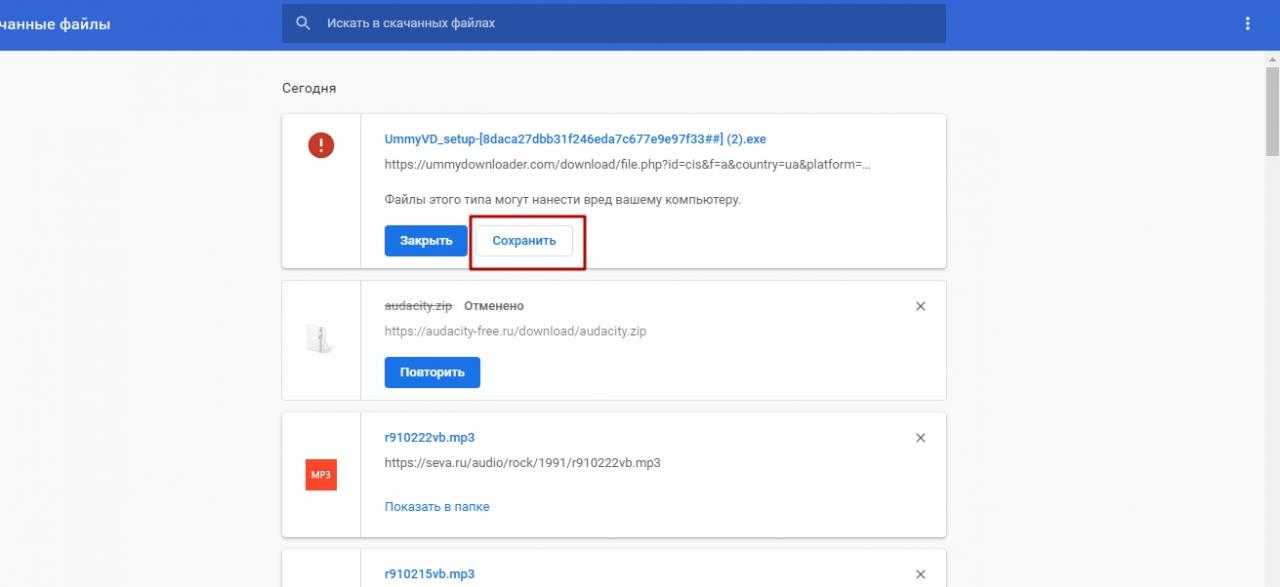
- Система запросит подтверждение Ваших намерений. Нажимаете «Все равно продолжить».
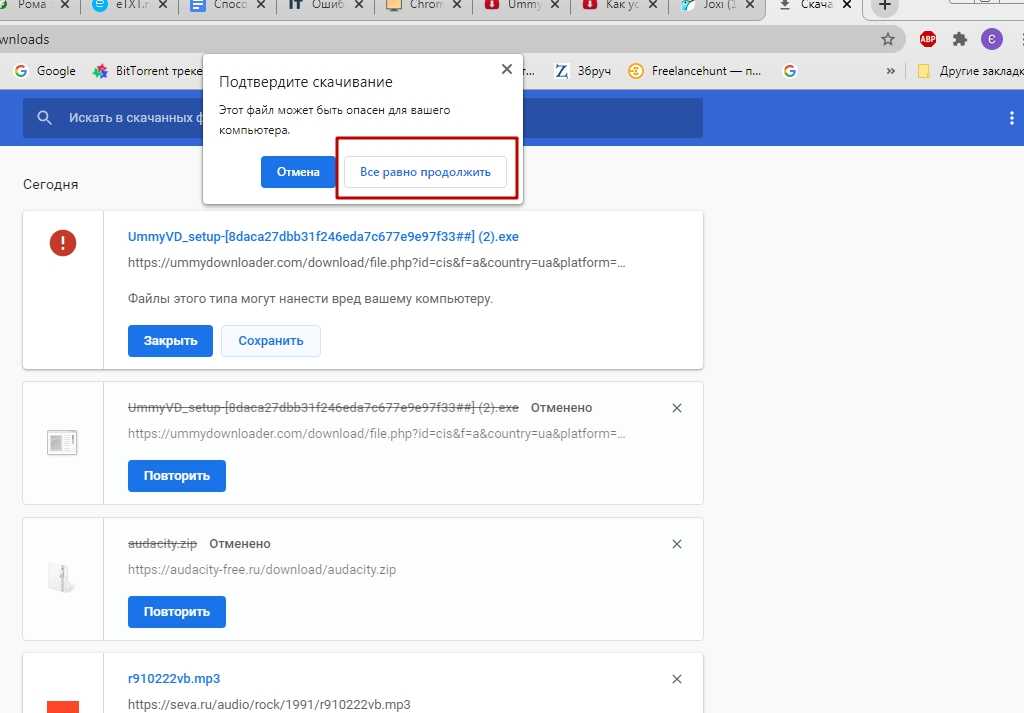
- Документ будет скачан.
Переименование якобы вредоносного файла в папке скачиваний
Если предыдущий способ не дал результата и ошибка с блокировкой по-прежнему есть, то попробуйте следующее:
- Вы захотели скачать файл, но не дали подтверждения. Перейдите в папку, куда у Вас по умолчанию скачиваются документы из Хрома. В списке загрузок найдите документ под именем «Не подтвежден (цифры). crdownload».
- Вызовите правой кнопкой меню файла, кликните «Переименовать».
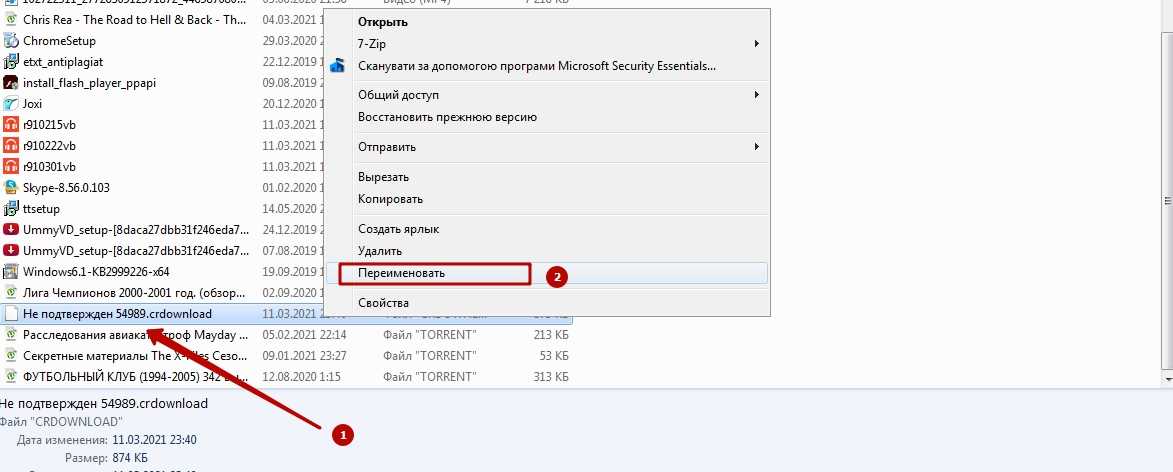
- Какое название Вы ему дадите – без разницы. Главное – сохранить расширение (знаки после точки).
Отключение защиты (встроенного антивируса) в настройках браузера
Еще один вариант, чтобы Хром не блокировал загрузки – снятие блокировки с якобы опасного файла через внутренние настройки Chrome. Помните, что деактивация встроенного антивируса повлияет на сканирование остального ПО и существенно снизит уровень защиты браузера.
Все делается так:
- Вызовите главное меню Хрома, кликнув на иконку с многоточием в правом верхнем участке монитора. Перейдите в категорию «Настройки».
- Из списка слева выбираете графу «Конфиденциальность», а в ней – вкладку «Безопасность».
- Выставляете кружок возле строки «Защита отключена».
- Выскочит окно с запросом подтверждения деактивации безопасного просмотра. Выбираете «Отключить».
- После этих изменений перед скачиванием «вредоносного» документа в Хроме будет появляться оповещение с двумя опциями – «Сохранить» и «Закрыть». То есть с загрузкой не возникнет трудностей.
Настройка свойств Интернет в Windows 7
Для снятия ошибки с блокировкой файла Хромом в «семерке» проделайте следующие манипуляции:
- Нажмите одновременно клавиши Win (со значком Виндовс, слева от пробела) и R.
- Выскочит окошко. В его строке впишите команду, указанную на скрине.
- Появится окно «Свойства: Интернет» с вкладками опций. Вас интересует закладка «Безопасность». В ней снимите галочку возле строки «Включить защищенный режим». Затем кликните на кнопку «Другой».
- В предложенном списке скроллите вниз до раздела «Запуск программ и небезопасных файлов». Выставляете кружок возле опции «Включить», кликаете «ОК». После этого система попросит перезапустить компьютер.
Отключение проверки в реальном времени в “Защитнике” Виндовс 10
В «десятке» снятие ошибки «Обнаружен вирус» осуществляется по-другому. Для этого воспользуйтесь встроенной антивирусной программой «Защитник». Там нужно выключить проверку файлов. Алгоритм такой:
- Нажмите на иконку в виде «щита» в области уведомлений.
- В предложенном слева перечне Вас интересует категория «Защита от вирусов». После нажатия справа появится кнопка «Управление настройками». Жмете на нее.
- В графе «Защита в режиме реального времени» есть бегунок. Он стоит во включенном положении. Переведите его влево, чтобы деактивировать. Так Вы отключите блокирование загружаемых файлов.
Отключение антивируса (Dr WEB, Касперский и других) на ПК или ноутбуке
Не забывайте, что блокировать скачивание документов в Хроме могут не только встроенные защитные программы Windows. Часто причиной ошибок становится работа установленных на компьютере антивирусов – Касперского, Dr Web и прочих. Советуем покопаться в их настройках, а если ничего не получится – просто отключайте защитное ПО перед скачиванием файлов из Сети.
После скачивание проблемных файлов рекомендую проверить свой браузер Гугл Хром на вирусы. Это точно лишним не будет и много времени не занимает.






























